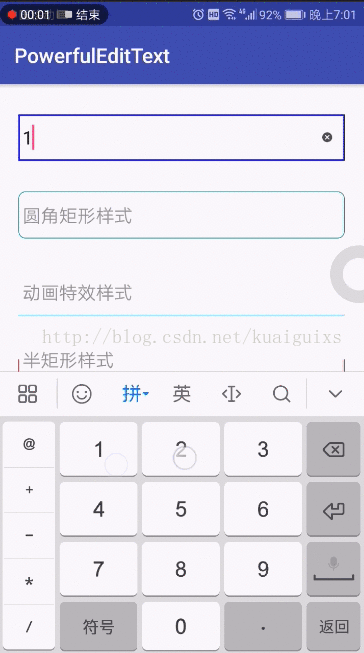Android自定義EditText——帶一鍵清除和密碼明文切換按鈕,支援多樣式選擇
Android自定義View開始入坑,打算寫一些自定義控制元件練練手。
這是一個自定義EditText,帶一鍵清除和密碼明文切換按鈕(可以傳入自定義圖片資源),可以自定義邊框顏色,還支援四種邊框樣式的選擇。
原始碼已上傳 GitHub: 點選開啟連結 歡迎fork,start和批評指正哈。
效果圖鎮樓。
下面擼袖子開講了。從構造方法開始把,一般情況下構造方法三連擊就夠用了。因為這裡有自定義的 attrs 值,所以這裡用到了二個引數的構造方法。
首先初始化畫筆,抗鋸齒就不說了,說下Paint.FILTER_BITMAP_FLAG 這個屬性,它表示用雙線性過濾來繪製Bitmap
接下來是自定義屬性的初始化,如果在佈局xml中有指定自定義屬性的值,那麼在這裡會被讀取。如果沒有指定,那麼會使用預設的值。
public PowerfulEditText(Context context) { this(context, null); } public PowerfulEditText(Context context, @Nullable AttributeSet attrs) { super(context, attrs); init(context, attrs); } public PowerfulEditText(Context context, @Nullable AttributeSet attrs, int defStyleAttr) { super(context, attrs, defStyleAttr); init(context, attrs); } private void init(Context context, AttributeSet attrs) { //抗鋸齒和點陣圖濾波 mPaint = new Paint(Paint.ANTI_ALIAS_FLAG | Paint.FILTER_BITMAP_FLAG); //讀取xml檔案中的配置 if (attrs != null) { TypedArray array = context.obtainStyledAttributes(attrs, R.styleable.PowerfulEditText); for (int i = 0; i < array.getIndexCount(); i++) { int attr = array.getIndex(i); switch (attr) { case R.styleable.PowerfulEditText_clearDrawable: mClearResId = array.getResourceId(attr, DEFAULT_CLEAR_RES); break; case R.styleable.PowerfulEditText_visibleDrawable: mVisibleResId = array.getResourceId(attr, DEFAULT_VISIBLE_RES); break; case R.styleable.PowerfulEditText_invisibleDrawable: mInvisibleResId = array.getResourceId(attr, DEFAULT_INVISIBLE_RES); break; case R.styleable.PowerfulEditText_BtnWidth: mBtnWidth = array.getDimensionPixelSize(attr, DEFAULT_BUTTON_WIDTH); break; case R.styleable.PowerfulEditText_BtnSpacing: mBtnPadding = array.getDimensionPixelSize(attr, DEFAULT_BUTTON_PADDING); break; case R.styleable.PowerfulEditText_borderStyle: mBorderStyle = array.getString(attr); break; case R.styleable.PowerfulEditText_styleColor: mStyleColor = array.getColor(attr, DEFAULT_STYLE_COLOR); break; } } array.recycle(); } //初始化按鈕顯示的Bitmap mBitmapClear = createBitmap(context, mClearResId, DEFAULT_CLEAR_RES); mBitmapVisible = createBitmap(context, mVisibleResId, DEFAULT_VISIBLE_RES); mBitmapInvisible = createBitmap(context, mInvisibleResId, DEFAULT_INVISIBLE_RES); //如果自定義,則使用自定義的值,否則使用預設值 if (mBtnPadding == 0) { mBtnPadding = DEFAULT_BUTTON_PADDING; } if (mBtnWidth == 0) { mBtnWidth = DEFAULT_BUTTON_WIDTH; } //給文字設定一個padding,避免文字和按鈕重疊了 mTextPaddingRight = mBtnPadding * 4 + mBtnWidth * 2; //按鈕出現和消失的動畫 mGoneAnimator = ValueAnimator.ofFloat(1f, 0f).setDuration(ANIMATOR_TIME); mVisibleAnimator = ValueAnimator.ofFloat(0f, 1f).setDuration(ANIMATOR_TIME); //是否是密碼樣式 isPassword = getInputType() == (InputType.TYPE_TEXT_VARIATION_PASSWORD | InputType.TYPE_CLASS_TEXT); }
下面是View繪製的三大流程,measure,layout,draw。這裡對layout沒有做特殊主要處理,主要是mesaure和draw。
首先是 measure。因為在控制元件裡繪製了按鈕,為了避免和text重疊,所以在measure時需要給顯示的text設定padding。
@Override protected void onMeasure(int widthMeasureSpec, int heightMeasureSpec) { super.onMeasure(widthMeasureSpec, heightMeasureSpec); //設定右內邊距, 防止清除按鈕和文字重疊 setPadding(getPaddingLeft(), getPaddingTop(), mTextPaddingRight, getPaddingBottom()); }
draw流程中主要的任務是繪製邊框和按鈕。
邊框的多樣式選擇也是在這裡實現的。通過畫布Canvas的 drawxxx() 方法,就可以繪製出這些效果。這裡用到了三個。畫線:drawLine(...); 畫矩形:drawRect(...); 畫圓角矩形: drawRoundRect(...)。其中畫圓角矩形時,可能會遇到一些小麻煩,就是圓角上的線比四條邊上的線粗。所以有一些特殊處理,具體見使用canvas.drawRoundRect()時,解決四個圓角的線比較粗的問題
這裡還給按鈕實現了消失和出現時的縮放動畫效果。控制元件獲取焦點且text不為空時,會顯示放大出現的動畫;失去焦點時,會顯示縮小後消失的動畫。
@Override
protected void onDraw(Canvas canvas) {
super.onDraw(canvas);
mPaint.setStyle(Paint.Style.STROKE);
//使用自定義顏色。如未定義,則使用預設顏色
if (mStyleColor != -1) {
mPaint.setColor(mStyleColor);
} else {
mPaint.setColor(DEFAULT_STYLE_COLOR);
}
//控制元件獲取焦點時,加粗邊框
if (isFocused()) {
mPaint.setStrokeWidth(DEFAULT_FOCUSED_STROKE_WIDTH);
} else {
mPaint.setStrokeWidth(DEFAULT_UNFOCUSED_STROKE_WIDTH);
}
//繪製清空和明文顯示按鈕
drawBorder(canvas);
//繪製邊框
drawButtons(canvas);
}
private void drawBorder(Canvas canvas) {
int width = getWidth();
int height = getHeight();
switch (mBorderStyle) {
//矩形樣式
case STYLE_RECT:
setBackground(null);
canvas.drawRect(0, 0, width, height, mPaint);
break;
//圓角矩形樣式
case STYLE_ROUND_RECT:
setBackground(null);
float roundRectLineWidth = 0;
if (isFocused()) {
roundRectLineWidth = DEFAULT_FOCUSED_STROKE_WIDTH / 2;
} else {
roundRectLineWidth = DEFAULT_UNFOCUSED_STROKE_WIDTH / 2;
}
mPaint.setStrokeWidth(roundRectLineWidth);
if (Build.VERSION.SDK_INT >= 21) {
canvas.drawRoundRect(
roundRectLineWidth/2, roundRectLineWidth/2, width - roundRectLineWidth/2, height - roundRectLineWidth/2,
DEFAULT_ROUND_RADIUS, DEFAULT_ROUND_RADIUS,
mPaint);
} else {
canvas.drawRoundRect(
new RectF(roundRectLineWidth/2, roundRectLineWidth/2, width - roundRectLineWidth/2, height - roundRectLineWidth/2),
DEFAULT_ROUND_RADIUS, DEFAULT_ROUND_RADIUS,
mPaint);
}
break;
//半矩形樣式
case STYLE_HALF_RECT:
setBackground(null);
canvas.drawLine(0, height, width, height, mPaint);
canvas.drawLine(0, height / 2, 0, height, mPaint);
canvas.drawLine(width, height / 2, width, height, mPaint);
break;
//動畫特效樣式
case STYLE_ANIMATOR:
setBackground(null);
if (isAnimatorRunning) {
canvas.drawLine(width / 2 - mAnimatorProgress, height, width / 2 + mAnimatorProgress, height, mPaint);
if (mAnimatorProgress == width / 2) {
isAnimatorRunning = false;
}
} else {
canvas.drawLine(0, height, width, height, mPaint);
}
break;
}
}
private void drawButtons(Canvas canvas) {
if (isBtnVisible) {
//播放按鈕出現的動畫
if (mVisibleAnimator.isRunning()) {
float scale = (float) mVisibleAnimator.getAnimatedValue();
drawClearButton(scale, canvas);
if (isPassword) {
drawVisibleButton(scale, canvas, isPasswordVisible);
}
invalidate();
//繪製靜態的按鈕
} else {
drawClearButton(1, canvas);
if (isPassword) {
drawVisibleButton(1, canvas, isPasswordVisible);
}
}
} else {
//播放按鈕消失的動畫
if (mGoneAnimator.isRunning()) {
float scale = (float) mGoneAnimator.getAnimatedValue();
drawClearButton(scale, canvas);
if (isPassword) {
drawVisibleButton(scale, canvas, isPasswordVisible);
}
invalidate();
}
}
}這裡說的控制元件中的按鈕,其實都只是顯示一個圖片而已,並不能直接設定事件監聽。那麼如何實現點選效果,是通過判斷在控制元件中點選的位置來實現的。如果點選了控制元件中按鈕圖片顯示的區域,說明該按鈕應該響應事件。
@Override
public boolean onTouchEvent(MotionEvent event) {
if (event.getAction() == MotionEvent.ACTION_UP) {
boolean clearTouched =
( getWidth() - mBtnPadding - mBtnWidth < event.getX() )
&& (event.getX() < getWidth() - mBtnPadding)
&& isFocused();
boolean visibleTouched =
(getWidth() - mBtnPadding * 3 - mBtnWidth * 2 < event.getX())
&& (event.getX() < getWidth() - mBtnPadding * 3 - mBtnWidth)
&& isPassword && isFocused();
if (clearTouched) {
setError(null);
setText("");
return true;
} else if (visibleTouched) {
if (isPasswordVisible) {
isPasswordVisible = false;
setInputType(InputType.TYPE_TEXT_VARIATION_PASSWORD | InputType.TYPE_CLASS_TEXT);
setSelection(getText().length());
invalidate();
} else {
isPasswordVisible = true;
setInputType(InputType.TYPE_TEXT_VARIATION_VISIBLE_PASSWORD);
setSelection(getText().length());
invalidate();
}
return true;
}
}
return super.onTouchEvent(event);
}一些控制元件焦點變化時的處理是在回撥方法 onFocusChanged 中完成的。
@Override
protected void onFocusChanged(boolean focused, int direction, Rect previouslyFocusedRect) {
super.onFocusChanged(focused, direction, previouslyFocusedRect);
//播放按鈕出現和消失動畫
if (focused && getText().length() > 0) {
if (!isBtnVisible) {
isBtnVisible = true;
startVisibleAnimator();
}
} else {
if (isBtnVisible) {
isBtnVisible = false;
startGoneAnimator();
}
}
//實現動畫特效樣式
if (focused && mBorderStyle.equals(STYLE_ANIMATOR)) {
isAnimatorRunning = true;
mAnimator = ObjectAnimator.ofInt(this, BORDER_PROGRESS, 0, getWidth() / 2);
mAnimator.setDuration(ANIMATOR_TIME);
mAnimator.start();
}
}接下來,說下 動畫特效的樣式實現,就是控制元件獲取焦點時,邊框會有一個從中間向外面擴充套件的動畫。這裡用到了自定義屬性動畫。該動畫在上面 onFocusChanged 中啟動,然後通過變數mAnimatorProgress 來記錄當前動畫的進度。
private boolean isAnimatorRunning = false;
private int mAnimatorProgress = 0;
//自定義屬性動畫
private static final Property<PowerfulEditText, Integer> BORDER_PROGRESS
= new Property<PowerfulEditText, Integer>(Integer.class, "borderProgress") {
@Override
public Integer get(PowerfulEditText powerfulEditText) {
return powerfulEditText.getBorderProgress();
}
@Override
public void set(PowerfulEditText powerfulEditText, Integer value) {
powerfulEditText.setBorderProgress(value);
}
};
protected void setBorderProgress(int borderProgress) {
mAnimatorProgress = borderProgress;
postInvalidate();
}
protected int getBorderProgress() {
return mAnimatorProgress;
}當mAnimatorProgress等於控制元件寬度的一半,說明動畫結束。
//動畫特效樣式
case STYLE_ANIMATOR:
setBackground(null);
if (isAnimatorRunning) {
canvas.drawLine(width / 2 - mAnimatorProgress, height, width / 2 + mAnimatorProgress, height, mPaint);
if (mAnimatorProgress == width / 2) {
isAnimatorRunning = false;
}
} else {
canvas.drawLine(0, height, width, height, mPaint);
}
break;最後,說下該控制元件的使用把。一共有7個自定義屬性。
<?xml version="1.0" encoding="utf-8"?>
<resources>
<declare-styleable name="PowerfulEditText">
<!--圖片資源-->
<attr name="clearDrawable" format="reference"/>
<attr name="visibleDrawable" format="reference"/>
<attr name="invisibleDrawable" format="reference"/>
<!--按鈕寬度大小-->
<attr name="BtnWidth" format="dimension"/>
<!--按鈕間距大小-->
<attr name="BtnSpacing" format="dimension"/>
<!--邊框顏色和樣式-->
<attr name="styleColor" format="color"/>
<attr name="borderStyle" format="string" />
</declare-styleable>
</resources> 使用示例如下:
<com.wang.powerfuledittext.PowerfulEditText
android:id="@+id/testThree"
android:inputType="textPassword"
app:clearDrawable="@drawable/clear_all"
app:visibleDrawable="@drawable/visible"
app:invisibleDrawable="@drawable/invisible"
app:BtnWidth="@dimen/btn_edittext_width"
app:BtnSpacing="@dimen/btn_edittext_padding"
app:borderStyle="halfRect"
app:styleColor="#ff0000"
android:hint="半矩形樣式"
android:layout_width="match_parent"
android:layout_height="wrap_content" />其中,邊框樣式的對應規則如下。
1、矩形樣式: app:borderStyle="rectangle"
2、半矩形樣式: app:borderStyle="halfRect"
3、圓角矩形樣式: app:borderStyle="roundRect"
4、動畫特效樣式: app:borderStyle="animator"
控制元件抖動的效果也是利用動畫實現的。呼叫view例項的以下方法即可實現抖動。
mPEditText.startShakeAnimation() 其他就不多囉嗦了。完整原始碼請戳本人 GitHub 把。點選開啟連結